iPhoneで撮影する際、曇りや雪の日、屋内など、光の加減によっては肉眼で見た色と写真の色が変わってしまったり、色が薄くなったりすることがあります。そんな場合、写真アプリから写真の色合いを調整することができます(色調補正)。
①iPhoneの「写真」アプリで、該当の写真を表示させ、右上の編集をタップ。
②画面下に表示される、調整アイコンをタップ。
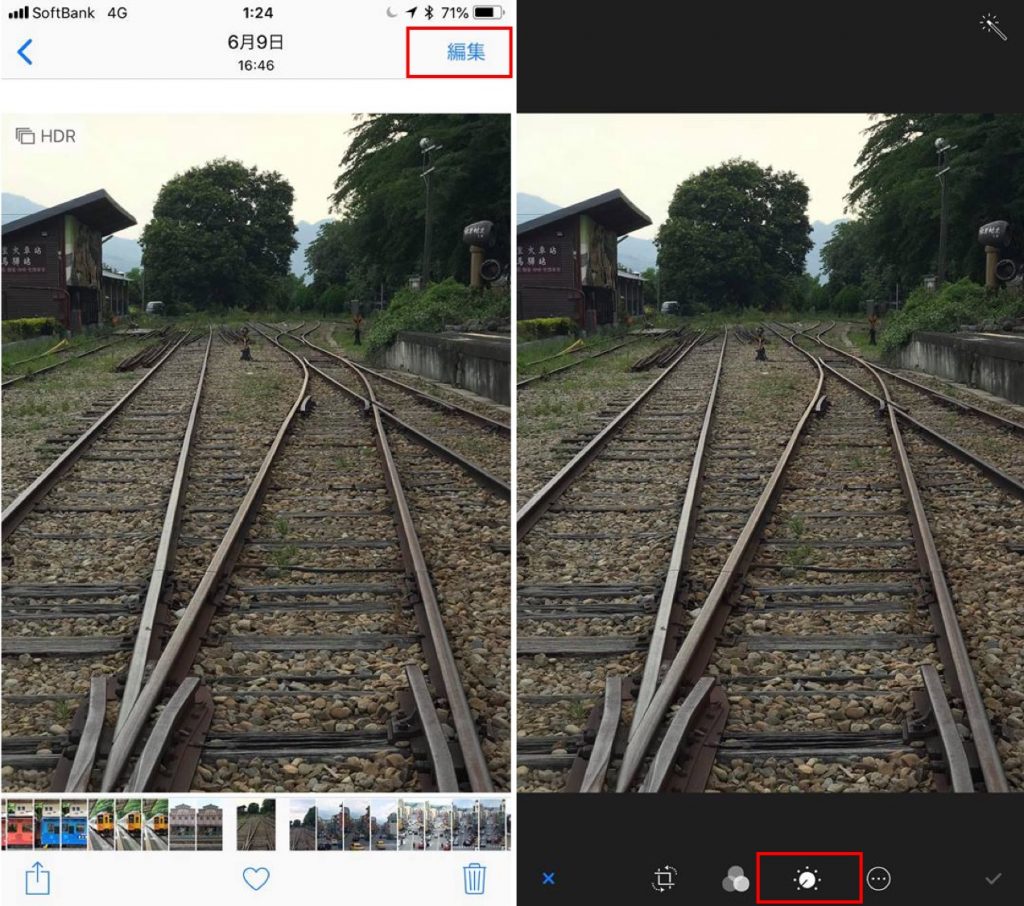
③「ライト」「カラー」「白黒」の3つの表示のうち、「カラー」をタッチ。
④画面下に表示される横長の画像を左右に移動すると、写真の色の濃さが変化します。右に移動させると濃い色に、左に移動させると薄い色になります。
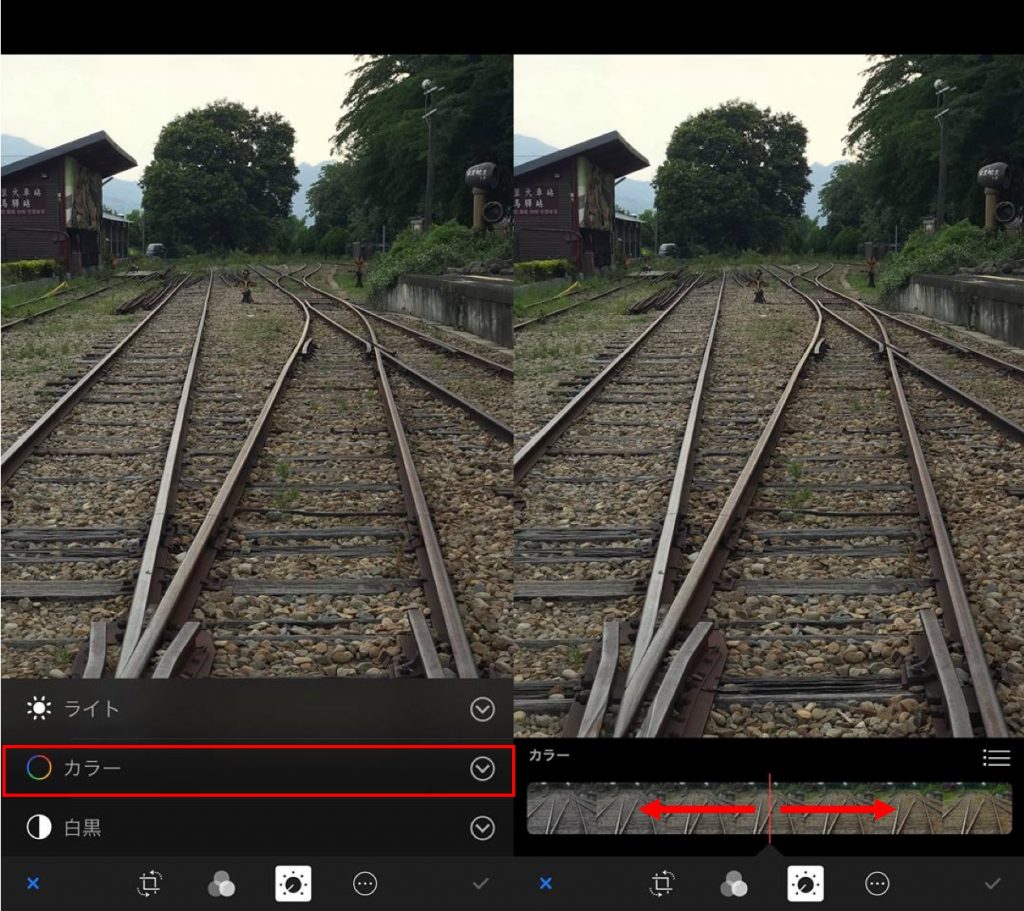
⑤写真の濃さのイメージに近いところでストップさせます。写真の元のところには、丸のマークが付いています。右下の黄色いチェックマークをタップして完成です。
一度修正を行った画像は、「編集」をタップすると、右下に「元に戻す」という項目が表示されます。「元に戻す」をタップすると、撮影時のオリジナル画像に戻すことが可能です。
色合いを細かく調整したい場合は、「カラー」の右端に表示されるマークをタッチすると、「彩度」「コントラスト」「キャスト」の3つの項目が現れます。「彩度」は色の鮮やかさ、「コントラスト」は明暗の差、「キャスト」はホワイトバランス(色かぶり)の調整項目です。
「キャスト」を調整すると、ホワイトバランス(写真の色合い)が変化します。白熱球や蛍光灯の下などで撮影した場合するとオリジナルの白色と違う色に写る場合が多いのですが、こちらを調整することで本来の白色に近づけることができます。画像をタッチすると、オリジナルの画像が一時的に表示されるため、変更前と比較することができます。
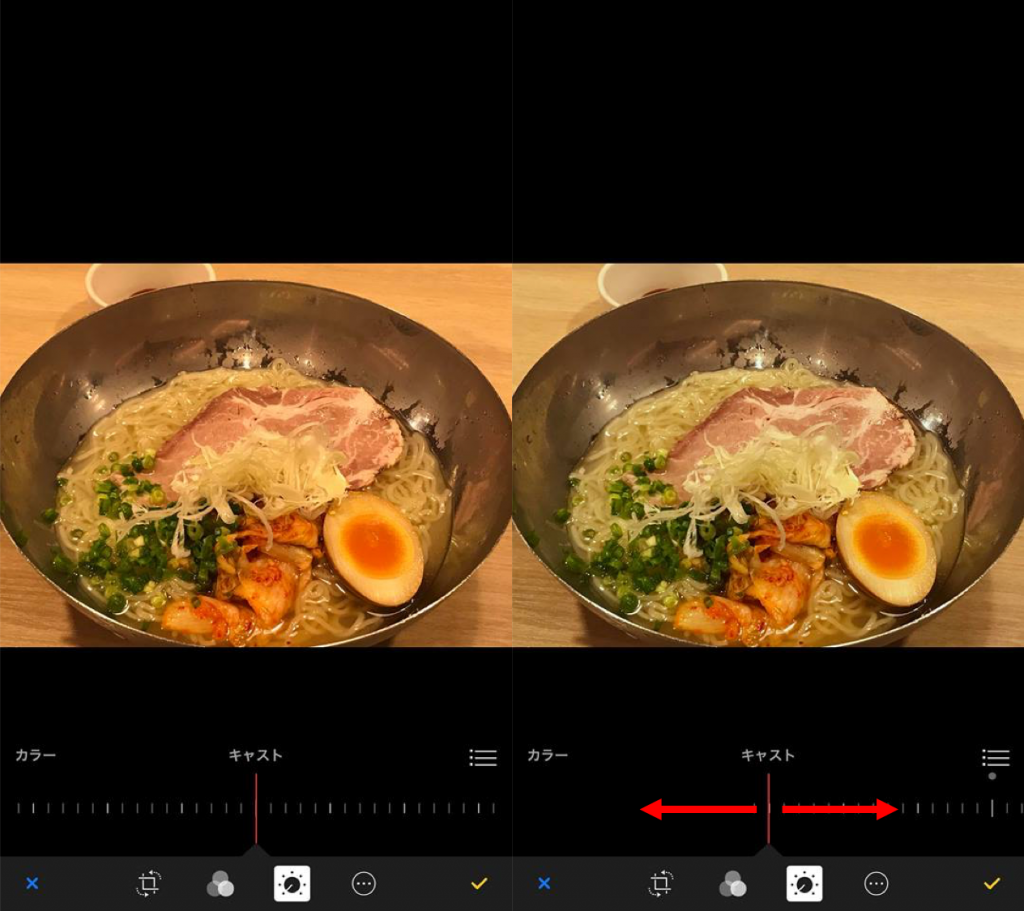
肉眼での色合いに近い写真であっても、「キャスト」を調整することで違う色調の写真に仕上げることができます。
レンズ交換タイプの一眼レフカメラでは、撮影前に色調整を行う項目(色温度、ホワイトバランス)がありますが、iPhoneにはありません。また、曇天時や日影など、明るいところと暗いところの差が少ない写真は(コントラストが低い)、一眼レフカメラでも綺麗な色合いを出すのは簡単ではありません。撮影後に色調の調整を行い、自分のイメージに近づくよう工夫してみましょう。